1、首先,我们将需要抠图的照片素材放入ps中,并将其复制一层,保护原图。

2、接着我们在界面上方的工具栏中找到【选择】功能,然后选择【主体】,这样可以帮助我们快速勾选主体轮廓。

3、我们选择【快速选择工具】,将轮廓的一些细节部分减选或者加选上,如图所示。
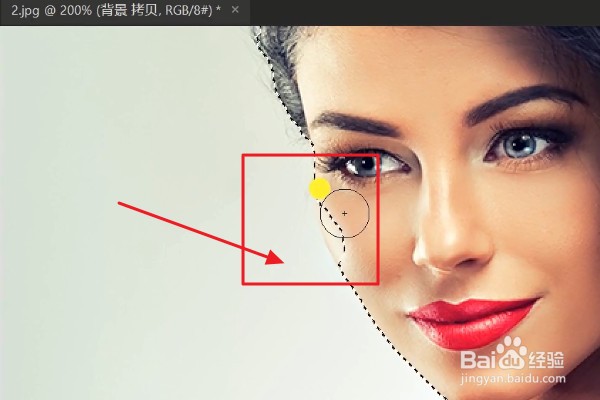
4、接着我们在【选择主体】旁边将【选择并遮住】功能勾选上,如图所示。

5、在右上角的【视图模式】里面,我们将模式更改为【叠加】模式,这样看到图像细节部分是有很多白边的。

6、接着我们在界面左方工具栏中选择第二个吸管工具,即【调整边缘画笔工具】。

7、将吸管工具调整到合适的大小之后,这样我们就可以利用这个吸管工具对图层周围的轮廓进行擦除啦。

